怎么把图片的白色背景变成透明 美图秀秀白色背景变透明步骤
更新时间:2024-08-02 15:36:52作者:hnzkhbsb
在进行图片处理时,有时候我们需要将图片的白色背景变成透明,以便更好地融入到设计中,美图秀秀提供了简单易用的操作步骤,帮助我们实现这一目标。通过几个简单的步骤,我们可以轻松地将图片的白色背景变成透明,让图片看起来更加自然和立体。让我们一起来学习如何使用美图秀秀来实现这个效果吧!
具体步骤:
1.第一步:打开电脑版美图秀秀软件,单击右上角“打开”按钮。
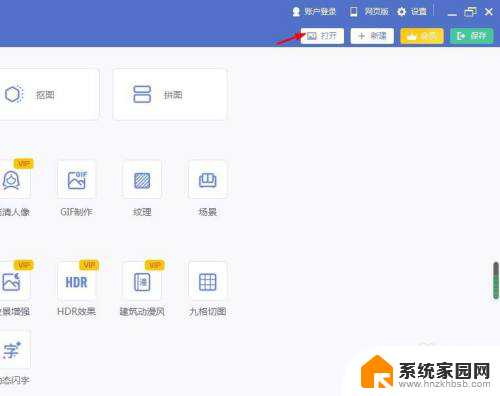
2.第二步:在弹出的对话框中,选择一张需要将背景变成透明的图片。单击“打开”按钮。
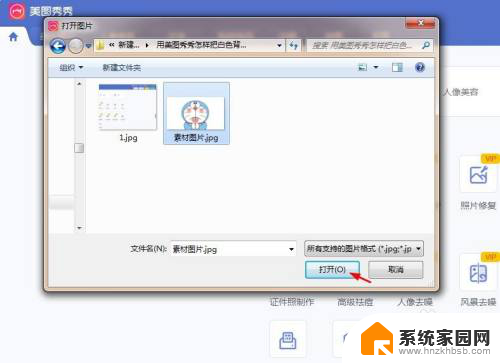
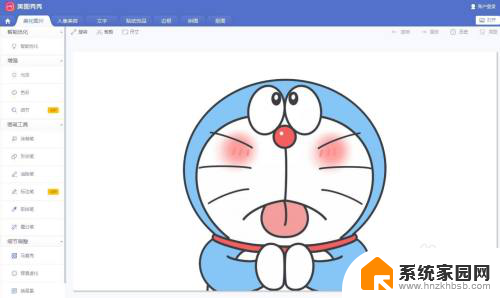
3.第三步:如下图所示,选择菜单栏中的“抠图”选项卡。
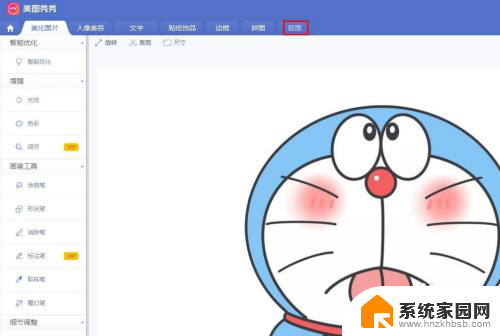
4.第四步:在左侧的抠图方式中,选择“自动抠图”。
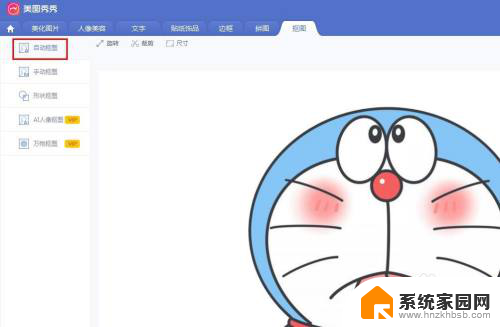
5.第五步:在要抠图的区域中,按住鼠标左键划线。抠图完成后,单击下方“应用效果”按钮。
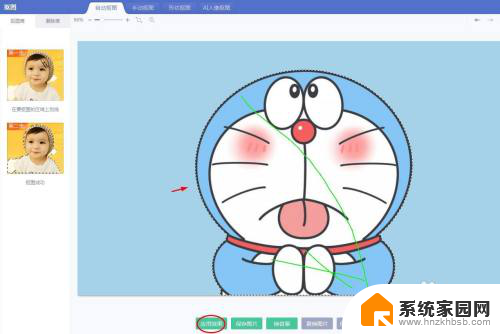
6.第六步:如下图所示,图片背景由白色变成透明。单击右上角“保存”按钮。
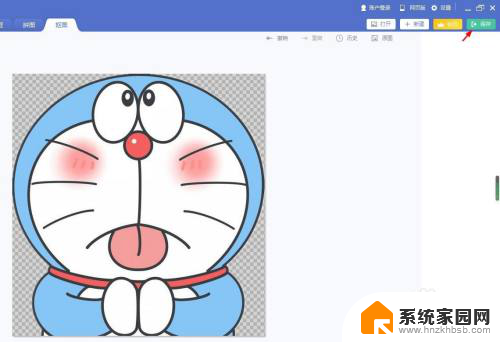
7.第七步:将透明背景的图片保存为png格式,完成操作。
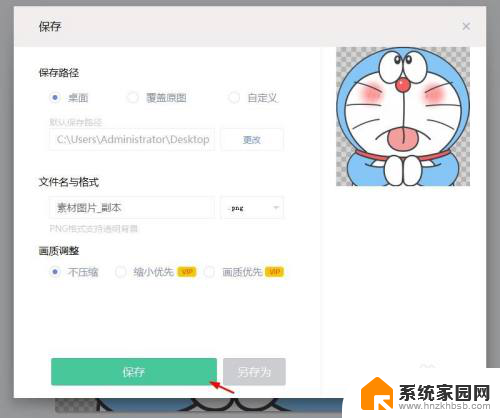
以上就是如何将图片的白色背景变为透明的全部内容,如果您遇到这种情况,可以按照以上方法解决,希望对大家有所帮助。
- 上一篇: 蓝牙鼠标能连接手机吗 手机能否连接蓝牙鼠标
- 下一篇: 软件版本过低怎么升级 如何及时更新电脑软件
怎么把图片的白色背景变成透明 美图秀秀白色背景变透明步骤相关教程
- cad背景怎么改成白色 CAD背景改为白色的步骤说明
- win10点的查看图标变透明了怎么办 Win10电脑快捷方式图标变成空白怎么恢复
- win10图标底色 Win10任务栏应用图标底色透明调节步骤
- excel图标变成白色怎么恢复 Win10 Excel文件变成白板图标
- ai中如何去掉图片白底 如何利用AI工具去掉图片的白色背景
- win11怎么让任务栏变透明 win11任务栏透明设置方法
- pdf底色怎么改颜色 pdf更改背景颜色步骤
- 电脑桌面壁纸变成黑色怎么办 电脑桌面背景突然变成黑色了怎么办
- win7透明aero主题 Win7透明Aero主题设置步骤
- win10系统的状态栏透明度怎么调 Windows 10窗口边框颜色和透明度设置教程
- 迈入计算加速新时代 第二代AMD Versal Premium系列上新,助力您的计算体验提速
- 如何查看电脑显卡型号及性能信息的方法,详细教程揭秘
- 微软“Microsoft自动填充Chrome扩展”插件12月14日停用,用户需寻找替代方案
- CPU厂商的新一轮较量来了!AMD、英特尔谁将称雄?
- 微软发布Windows 11 2024更新,新型Copilot AI PC功能亮相,助力用户提升工作效率
- CPU选购全攻略:世代差异、核心架构、线程数、超频技巧一网打尽!
微软资讯推荐
- 1 如何查看电脑显卡型号及性能信息的方法,详细教程揭秘
- 2 CPU厂商的新一轮较量来了!AMD、英特尔谁将称雄?
- 3 英伟达发布NVIDIA app正式版 带来统一GPU设置软件,让你轻松管理显卡设置
- 4 详细指南:如何在Windows系统中进行激活– 一步步教你激活Windows系统
- 5 国产显卡摩尔线程筹备上市,国产显卡即将登陆市场
- 6 详细步骤教你如何在Win7系统中进行重装,轻松搞定系统重装
- 7 微软停服后,Linux对俄罗斯“动手”,国产系统关键一战即将开启
- 8 英伟达RTX50系列显卡提前发布,游戏体验将迎来重大提升
- 9 微软网页版和Win11新版Outlook可固定收藏夹功能本月开测
- 10 双11国补优惠力度大,AMD锐龙HX旗舰游戏本5800元起
win10系统推荐
系统教程推荐
- 1 win11记事本 ? 号 Win11记事本的高效使用技巧
- 2 华硕笔记本 安装win11找不到硬盘 硬盘损坏修复方法
- 3 电脑鼠标动不了怎么办win11 鼠标无法移动怎么修复
- 4 win11家庭版怎么共享打印机、 Win11共享打印机连接教程
- 5 win11电脑怎么自动关机设置 Win11自动关机设置方法
- 6 win11系统的环境变量 Win11环境变量修改步骤
- 7 win11关闭自动关机 win11自动关机如何取消
- 8 如何打开管理员权限 win11 win11管理员权限开启步骤
- 9 win11系统怎么登陆两个微信 在一个手机上同时使用两个微信
- 10 win11在桌面显示 我的电脑 win11系统如何在桌面上显示我的电脑图标